PrestaShop fornecer um módulo de um clique em atualizar para ajudá-lo a atualizar seu PrestaShop da versão antiga para a versão mais recente. É uma ferramenta muito boa e útil, se você pode usá-lo sabiamente e corretamente. Mas se você não usá-lo corretamente, você pode estragar seus armazenamento de dados e substituir as classes que sua loja podem ter problemas.
Se sua loja não tem qualquer 3 módulos de festa ou módulo comercial adicional e tema e você não fazem quaisquer alterações de personalização, em seguida, é bastante seguro executar a ferramenta de um clique em atualizar. Caso contrário, você deve estar fazendo isso com muito cuidado.
Antes de fazer qualquer atualização relacionadas com o trabalho, é sempre uma boa prática para fazer backup de sua loja (todos os arquivos e banco de dados inteiro) caso precisa de reversão ou restaurar sua loja.
B. criar uma loja de teste se necessário
Se você armazenar está em produção, por favor, faça uma cópia de sua loja para atualização teste objetivo. Todas as necessidades de operação de atualização deve ser feito no teste loja primeiro, só se aplicam as mesmas operações para o seu site de produção quando ter confirmado sua loja atualizada estão trabalhando muito bem.
C. Confirm substituir classes/controladores e onde é instalado de
Se você tiver instalado qualquer módulos comerciais (incluindo módulo ágil) e temas (algum tema contém módulos adicionais), em seguida, poderia haver algumas novas classes de substituição foram adicionados ou classes de substituição existentes foram modificadas por módulos de theose. Descobrir que classes/controladores foram substituir.
Você pode confirmar isso na pasta YourStoreRoot/substituir /
M. posse e a permissão de arquivos/pastas de
Abaixo é recomendável a configuração de permissão de arquivo/pasta para PrestaShop.
Arquivos - 644
Pasta - 755
Se não houver nenhuma permissão adequada, PrestaShop, não será capaz de remover substituir código quando você desinstalar um módulo.
Também verifique se todos os arquivos e pasta são pertencem ao mesmo usuário (posse). Você pode confirmar isso através de ferramenta de cliente FTP ou o Gerenciador de arquivos do seu painel de controle de hospedagem.
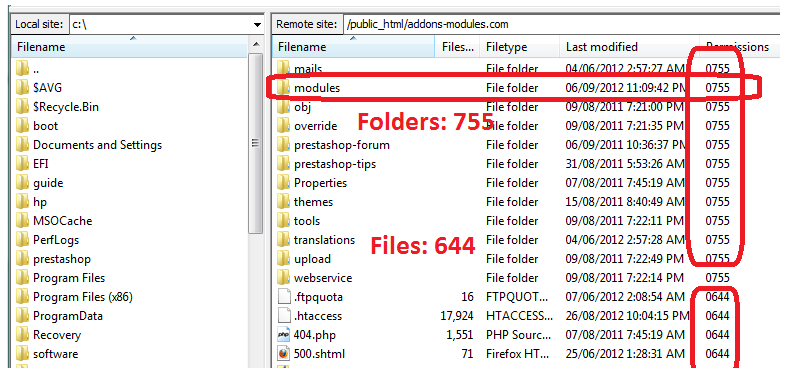
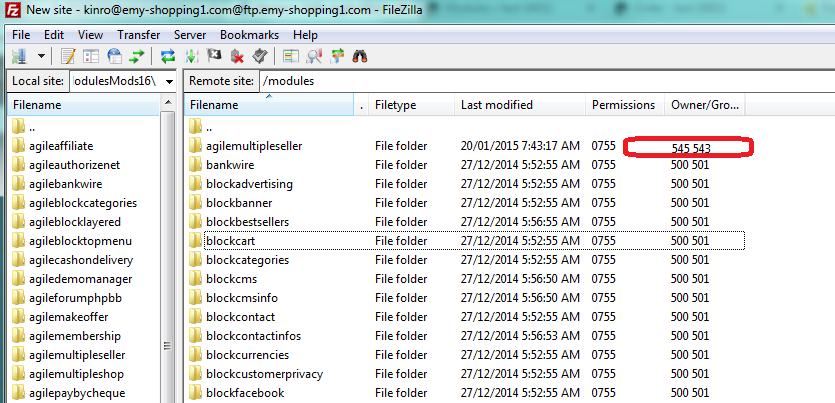
Passo 1. Sincronizar o código de cancelamento entre sua loja e o módulo de onde era
Se você não tiver feito alterações personalizadas para classes/controladores de substituir na pasta YourStoreRoot/substituir, em seguida, você pode pular esta etapa.
Caso contrário, certifique-se que as mesmas alterações de código são aplicadas os mesmos arquivos substituem arquivo dos módulos onde o dispositivo instalado de.
Vamos usar Cart.php e ágil múltiplo módulo vendedor como exemplo
Sua loja substituir classe caminho do arquivo é: YourStoreRoot/override/classes/Cart.php
Caminho de classe substituição do módulo do mesmo arquivo é: YourStoreRoot/modules/agilemultipleseller/override/classes/Cart.php
Por que você precisa:
Durante a instalação de um módulo, o PrestaShop willl instalar substituir classes/controladores (métodos andproperties) do módulo de classes correspondentes/cotrollers sob YourStoreRoot/substituir/ pasta.
Quando você desinstalar o módulo, PrestaShop tentará remover instalado substituir código de relacionados os classes/controladores, se o código é diferente entre os 2 arquivos sob sua loja substituem a pasta e a pasta de substituição do módulo e, em seguida, o código de cancelamento não será removido por PrestaShop porque não coincide. Isso fará com que um "substituir classe método tem sido anulado" erro ao instalar a nova versão do módulo.
Passo 2. Desinstalar módulos ágil
Por favor, faça isso do seu armazenamento de back-office - guia de módulos
Nota: quando você desinstalar módulo ágil, não irá remover os dados de negócios relacionados, será ainda está lá quando você instalar a nova versão.
Passo 3. Excluir módulos ágil
Por favor, faça isso do seu armazenamento de back-office - guia de módulos
Passo 4. Atualizar sua loja para a versão mais recente
Por favor, siga as instruções do Prestashop para certificar-se de que sua atualização será com êxito.
Passo 5. Carregar e instalar a nova versão dos módulos ágil.
Antes de carregar e instalar a nova versão dos módulos ágil, por favor, certifique-se de que tudo está funcionando bem em sua loja sem os módulos.
Caso contrário, você precisará resolver quaisquer problemas primeiro, procedendo antes de instalar a nova versão dos módulos ágil.
Se sua loja não tem qualquer 3 módulos de festa ou módulo comercial adicional e tema e você não fazem quaisquer alterações de personalização, em seguida, é bastante seguro executar a ferramenta de um clique em atualizar. Caso contrário, você deve estar fazendo isso com muito cuidado.
Coisas que você precisa para acudir as atenções para
R. Backup sua lojaAntes de fazer qualquer atualização relacionadas com o trabalho, é sempre uma boa prática para fazer backup de sua loja (todos os arquivos e banco de dados inteiro) caso precisa de reversão ou restaurar sua loja.
B. criar uma loja de teste se necessário
Se você armazenar está em produção, por favor, faça uma cópia de sua loja para atualização teste objetivo. Todas as necessidades de operação de atualização deve ser feito no teste loja primeiro, só se aplicam as mesmas operações para o seu site de produção quando ter confirmado sua loja atualizada estão trabalhando muito bem.
C. Confirm substituir classes/controladores e onde é instalado de
Se você tiver instalado qualquer módulos comerciais (incluindo módulo ágil) e temas (algum tema contém módulos adicionais), em seguida, poderia haver algumas novas classes de substituição foram adicionados ou classes de substituição existentes foram modificadas por módulos de theose. Descobrir que classes/controladores foram substituir.
Você pode confirmar isso na pasta YourStoreRoot/substituir /
M. posse e a permissão de arquivos/pastas de
Abaixo é recomendável a configuração de permissão de arquivo/pasta para PrestaShop.
Arquivos - 644
Pasta - 755
Se não houver nenhuma permissão adequada, PrestaShop, não será capaz de remover substituir código quando você desinstalar um módulo.
Também verifique se todos os arquivos e pasta são pertencem ao mesmo usuário (posse). Você pode confirmar isso através de ferramenta de cliente FTP ou o Gerenciador de arquivos do seu painel de controle de hospedagem.
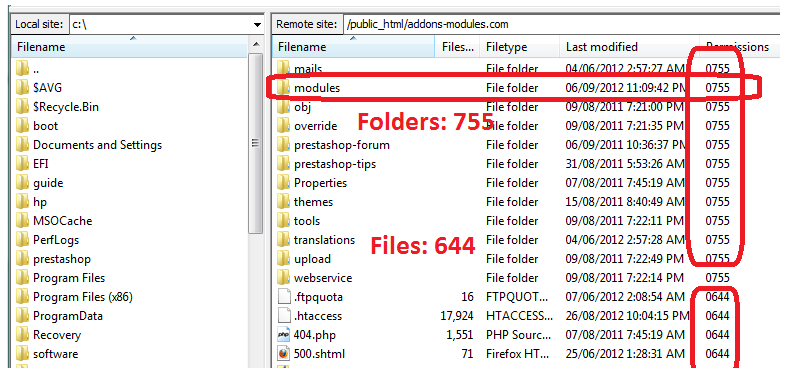
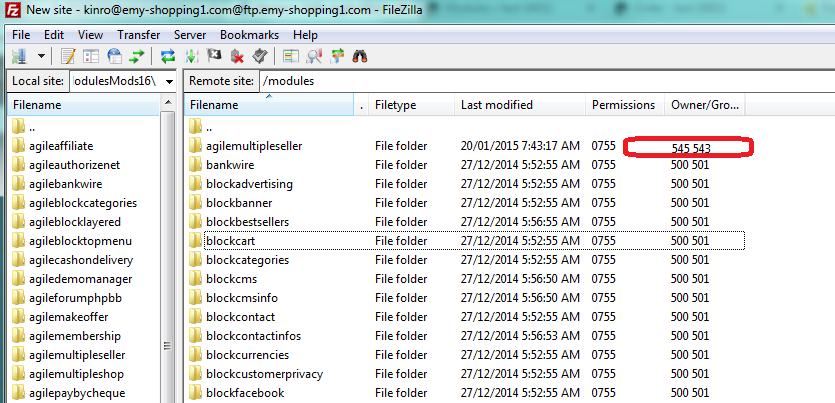
Etapas gerais para upgrade de sua loja
Se você decidiu de melhoramento da sua loja da versão antiga, se sua loja tem Agile módulos instalados (geralmente deve ser mesmo para outros 3 módulos de partido), por favor, siga os passos abaixo.Passo 1. Sincronizar o código de cancelamento entre sua loja e o módulo de onde era
Se você não tiver feito alterações personalizadas para classes/controladores de substituir na pasta YourStoreRoot/substituir, em seguida, você pode pular esta etapa.
Caso contrário, certifique-se que as mesmas alterações de código são aplicadas os mesmos arquivos substituem arquivo dos módulos onde o dispositivo instalado de.
Vamos usar Cart.php e ágil múltiplo módulo vendedor como exemplo
Sua loja substituir classe caminho do arquivo é: YourStoreRoot/override/classes/Cart.php
Caminho de classe substituição do módulo do mesmo arquivo é: YourStoreRoot/modules/agilemultipleseller/override/classes/Cart.php
Por que você precisa:
Durante a instalação de um módulo, o PrestaShop willl instalar substituir classes/controladores (métodos andproperties) do módulo de classes correspondentes/cotrollers sob YourStoreRoot/substituir/ pasta.
Quando você desinstalar o módulo, PrestaShop tentará remover instalado substituir código de relacionados os classes/controladores, se o código é diferente entre os 2 arquivos sob sua loja substituem a pasta e a pasta de substituição do módulo e, em seguida, o código de cancelamento não será removido por PrestaShop porque não coincide. Isso fará com que um "substituir classe método tem sido anulado" erro ao instalar a nova versão do módulo.
Passo 2. Desinstalar módulos ágil
Por favor, faça isso do seu armazenamento de back-office - guia de módulos
Nota: quando você desinstalar módulo ágil, não irá remover os dados de negócios relacionados, será ainda está lá quando você instalar a nova versão.
Passo 3. Excluir módulos ágil
Por favor, faça isso do seu armazenamento de back-office - guia de módulos
Passo 4. Atualizar sua loja para a versão mais recente
Por favor, siga as instruções do Prestashop para certificar-se de que sua atualização será com êxito.
Passo 5. Carregar e instalar a nova versão dos módulos ágil.
Antes de carregar e instalar a nova versão dos módulos ágil, por favor, certifique-se de que tudo está funcionando bem em sua loja sem os módulos.
Caso contrário, você precisará resolver quaisquer problemas primeiro, procedendo antes de instalar a nova versão dos módulos ágil.
